4种最简单的方法来修复iTunes备份错误
许多iOS用户总是习惯使用iTunes从iPhone / iPad / iPod备份音乐,照片,联系人等。如果备份数据时有iTunes备份错误,那将是一件令人讨厌的事情。如何快速修复此iTunes备份错误,例如“iTunes无法备份iPhone”(名称)“因为备份无法保存在计算机上”或iTunes意外冻结?
第1部分:常见的iTunes备份错误列表
当我们进行iPhone / iPad备份时,总会发生很多常见的iTunes备份错误。以下是它们的列表:
- 1. iTunes备份错误54
- 2. iTunes备份错误50
- 3.关于iPhone断开的iTunes备份错误
- 4. iTunes备份错误5000
- 5.“无法保存到此计算机”的iTunes备份错误
- 6. iTunes无法备份iPhone
无论您有什么样的iTunes错误,都会提供有用且有用的提示,以便您尽快修复它。
第2部分:如何轻松有效地修复iTunes备份错误?
建议首先断开并重新连接iOS 10.3 / 10.2 / 10.1 / 9.3设备。如果问题仍然存在问题,请在此处为Mac OS X和/或Windows提供一些简单快捷的方法。
1.更新iTunes
对于所有级别的用户,当我们遇到任何iTunes问题时,我们想到的第一个解决方案应该将iTunes更新为最新版本。如果您的iOS版本比iTunes版本支持的版本更新,这种最简单的方法可以解决一些iTunes问题。
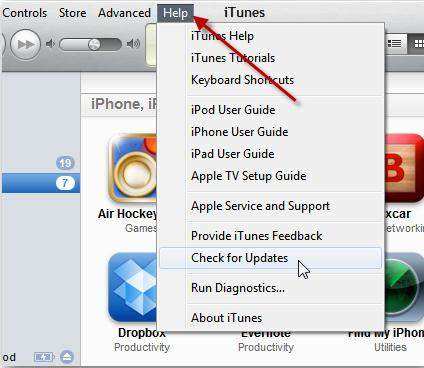
2.检查磁盘空间
实际上,在进行iTunes备份之前,您应该确保Windows 10 / 8.1 / 8/7中有足够的碟形空间。磁盘空间不足也可能导致iTunes错误。要修复iTunes备份问题,请从磁盘中释放一些空间(C:/ for Windows)。
3.重命名备份文件
重命名备份文件是另一个可行的提示,但许多人不知道如何做到这一点。您应该使用类似“-OLDBACKUP”的后缀重命名当前备份,以绕过您的iTunes错误。
- 对于Mac OS X.
- 对于Windows 8.1,8,7,Vista
〜/资源库/ ApplicationSupport / MobileSync /备份/
\ Users \用户名\ AppData \漫游\ AppleComputer \ MobileSync \备份\
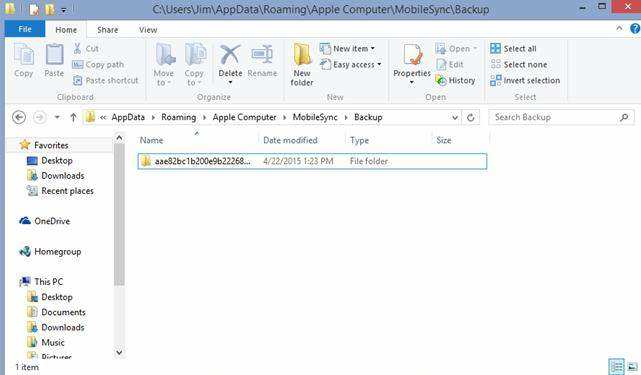
4.修复iTunes备份错误的终极方法 - 免费软件Tenorshare TunesCare
如果上述方法对您的案例没有帮助,强烈建议您使用专业的iTunes修复工具。 Tenorshare TunesCare是一体化的iTunes故障排除免费程序,可以在一次点击内修复所有iTunes同步问题和iTunes错误。
Tenorshare TunesCare能为您提供哪些帮助?
- iTunes已停止工作 。
- iTunes将无法安装或更新 。
- iTunes未正确安装。请重新安装iTunes。 错误7 。
- iTunes更新失败:安装程序的权限不足。
- 未找到Apple Application Support。错误2 。
- iTunesHelper安装不正确 。请重新安装iTunes。
- 服务Apple Mobile Device Service无法启动。
如何解决免费TuneCare的iTunes问题?
无论您遇到什么样的iTunes问题,Tenorshare TunesCare都可以帮助您解决iTunes 12.7 / 12.5问题。请按照步骤完全解决您的问题。
步骤1:在您的计算机上下载并安装Tenorshare TunesCare。
步骤2:单击“修复所有iTunes问题”以修复计算机上的iTunes备份损坏。
步骤3:单击“修复iTunes”以开始下载iTunes驱动器以进行修复。
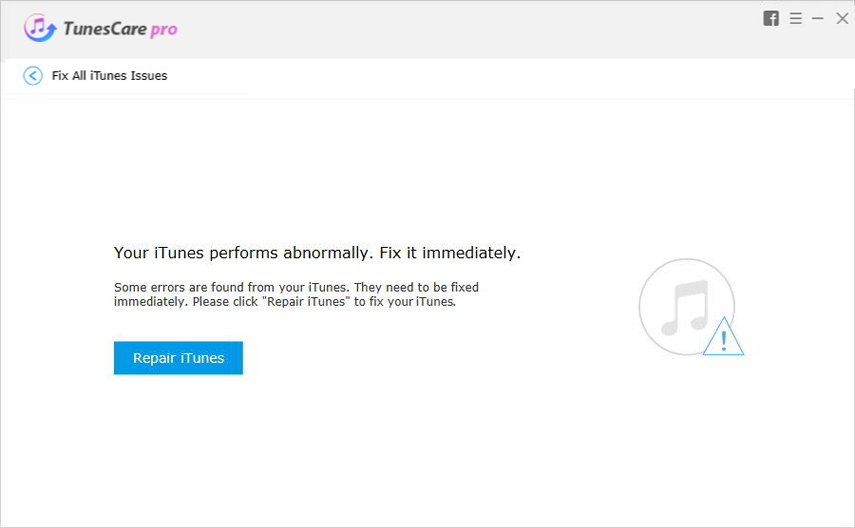
步骤4:下载iTunes的修复驱动器后,Tenorshare TunesCare将自动开始修复您的iTunes。

第3部分:使用免费iTunes替代iPhone备份
如果你认为iTunes备份每次都很烦人,这里就是 iCareFone -Free iTunes备用iPhone替代品 。这款软件可以更快速,更灵活地在没有iTunes的情况下备份iPhone / iPad / iPod touch。
虽然iCareFone是一款全能的iOS工具,但其备份功能可免费使用。从主界面中选择“备份和恢复”功能,您就可以选择要备份的文件类型。

单击备份,程序将您的数据备份到计算机。备份时间取决于您的文件大小,但它比iTunes快得多。

这是修复iTunes无法备份iPhone的完整提示,并找到一种替代iPhone而无需iTunes的备份方式。


